电脑找不到无线网络连接图标 win10 无线网络图标消失了怎么办
更新时间:2023-11-30 11:02:30作者:xiaoliu
在使用Windows 10操作系统时,有时我们可能会遇到电脑找不到无线网络连接图标或无线网络图标消失的问题,这种情况下,我们将无法轻松地连接到无线网络,给我们的工作和生活带来不便。不要担心我们可以采取一些简单的方法来解决这个问题。本文将介绍如何解决电脑找不到无线网络连接图标的问题,让我们能够正常连接到无线网络,享受高速和便利的上网体验。
具体步骤:
1.打开电脑,进入到系统桌面,在桌面左下角点击开始按钮。
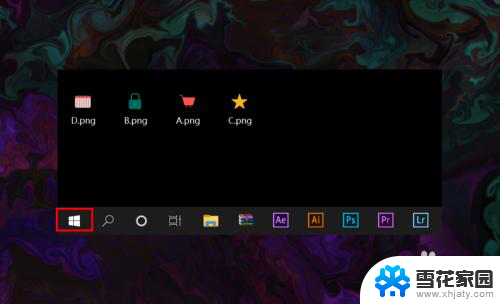
2.打开开始菜单之后,在开始菜单选项中找到并点击设置按钮。
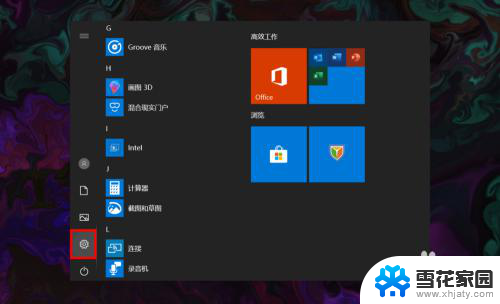
3.点击后会进入Windows设置窗口,在该窗口找到并点击个性化选项。
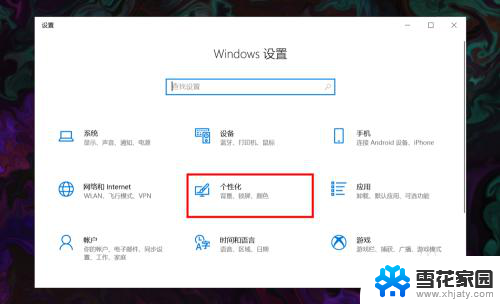
4.进入个性化窗口后,在左侧菜单栏选择并点击任务栏选项打开任务栏设置。
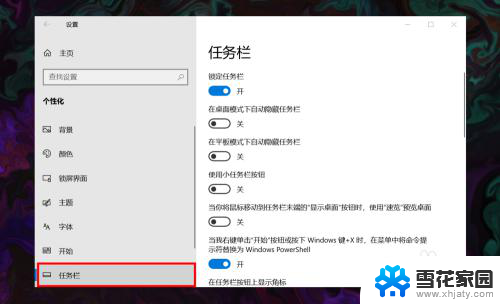
5.在右侧任务栏设置下方找到并点击选择哪些图标显示在任务栏上选项。
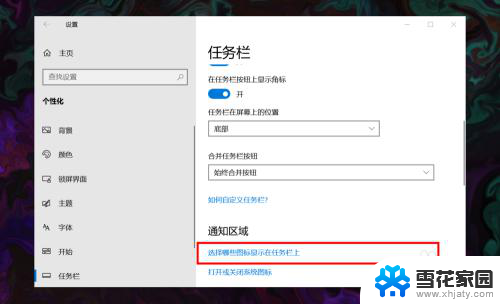
6.进入后,在所展示的图标中找到网络图标,并将其状态设置为开即可。

以上就是电脑找不到无线网络连接图标的全部内容,如果你遇到这种情况,可以按照以上步骤来解决,操作简单快速,一步到位。
电脑找不到无线网络连接图标 win10 无线网络图标消失了怎么办相关教程
-
 windows10连接不到网络 Win10系统无线网卡无法连接网络怎么办
windows10连接不到网络 Win10系统无线网卡无法连接网络怎么办2024-04-26
-
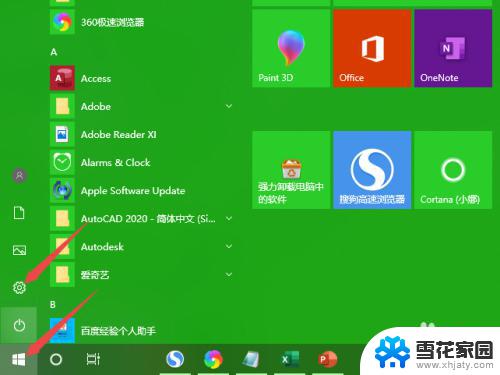 win10连不了任何wifi win10无法连接到家庭无线网络的解决办法
win10连不了任何wifi win10无法连接到家庭无线网络的解决办法2023-09-29
-
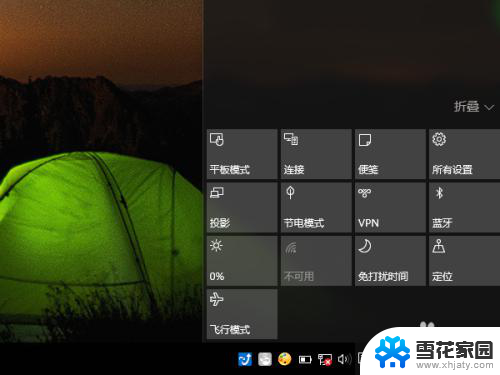 win10wifi打开了搜不到网络 win10搜索不到附近的无线网络怎么办
win10wifi打开了搜不到网络 win10搜索不到附近的无线网络怎么办2023-12-11
-
 任务栏网络图标不显示 win10右下角任务栏网络图标找不到了怎么办
任务栏网络图标不显示 win10右下角任务栏网络图标找不到了怎么办2024-01-17
- 电脑找不到无线网卡设备怎么办 win10系统无线网卡找不到
- 无线网络怎么老是掉线 Win10无线网络老掉线怎么办
- 电脑怎么取消网络连接 win10如何关闭有线网络连接
- 无线网怎么老是掉线 Win10无线网络老掉线怎么办
- 电脑右下角网络图标不见了怎么恢复 怎样恢复Win10任务栏音量、网络图标
- 网络图标怎么显示在桌面 Win10如何在桌面上显示网络图标
- 默认浏览器如何设置 win10如何设置默认浏览器为火狐
- 电脑怎么查开机自动启动程序 如何关闭win10开机自动启动的程序
- 新电脑字体怎么调小 win10字体大小设置教程
- 为什么电脑打字不显示 Win10微软拼音输入法候选字显示问题
- windows10中英文切换 win10中英文输入法切换的方法
- 清除右键菜单 win10怎么清除右键菜单多余的选项
win10系统教程推荐
- 1 默认浏览器如何设置 win10如何设置默认浏览器为火狐
- 2 为什么电脑打字不显示 Win10微软拼音输入法候选字显示问题
- 3 windows10中英文切换 win10中英文输入法切换的方法
- 4 microsoft edge 如何卸载 Win10如何卸载edge浏览器
- 5 电脑截屏快捷键ctrl+alt+s保存到哪里了 Win10截图保存在哪里
- 6 怎样重置c盘 win10初始化重置c盘需要备份哪些文件
- 7 win10电脑怎么改账户名 win10账户名称如何更改
- 8 电脑上怎么改时间 win10系统怎样更改电脑的日期和时间
- 9 笔记本电脑如何合上后不关闭屏幕 win10合上笔记本不关闭屏幕设置方法
- 10 电脑的激活日期怎么查 怎样查看win10系统激活的具体时间